Омогућите, онемогућите или користите вишеструки видео режим слике у слици у Фирефок-у
Режим Слика у слици(Picture-in-Picture mode) је кључна карактеристика у скоро свим модерним веб претраживачима, али шта ако бисте могли да изведете више слика у слици? Тренутно је то могуће само у једном веб претраживачу, а то је Мозилла Фирефок(Mozilla Firefox) .
Како користити вишеструки режим слике у слици у Фирефок -у(Firefox)
Из онога што смо прикупили, ова функција ради прилично добро. Добра ствар у вези са овом функцијом је могућност да корисници отворе неколико видео записа и репродукују их у исто време. Није нешто што ће већина корисника желети да уради, али за оне који су заинтересовани, опција је доступна у било ком тренутку.
1] Покрените(Launch) видео веб локацију у Фирефок -у(Firefox)
Прва ствар коју треба да урадите овде је да покренете веб локацију у вези са видео записима у Фирефок(Firefox) -у , пожељно ИоуТубе(YouTube) , за овај тест. Одатле пронађите видео који желите да пустите и кликните на њега.
2] Изаберите(Select) икону слика у слици
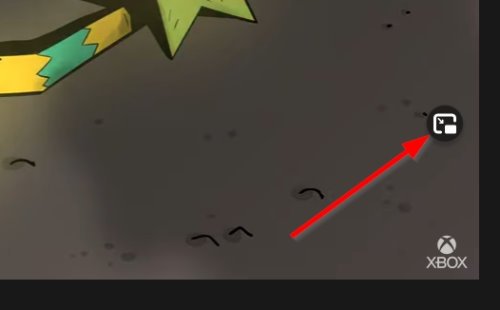
Идите даље тако што ћете прећи показивачем миша преко видео снимка, а затим кликните на икону слика у слици.
Ово би требало да активира режим и као такав, видео се помера на десну страну веб странице.
3] Поновите горе наведене кораке
Ако осећате потребу да имате више видео снимака слика у слици, можете поновити горе наведене кораке на истој веб локацији или отворити нову картицу са другим видео снимком. Фајерфокс(Firefox) ће их репродуковати једну за другом уместо свих у исто време.
4] Искључите режим слика у слици

Ова функција можда није за вас; стога, можете га искључити ако не желите да видите икону на сваком видео снимку.
Урадите то тако што ћете кликнути на дугме менија Фирефок(Firefox) у горњем десном углу претраживача, а затим изабрати Опције(Options) .
Одатле померите надоле до Прегледање(Browsing) и обавезно поништите избор опције Омогући видео контроле слике у слици( Enable picture-in-picture video controls) .
Related posts
Како да обришете кеш меморију, колачиће, историју прегледања у Цхроме-у и Фирефок-у
Како онемогућити опоравак сесије након пада у Фирефок-у
Вратите недостајуће или избрисане Фирефок обележиваче или фаворите
Најкорисније подешавања Мозилла Фирефок-а абоут:цонфиг
Цхроме или Фирефок не могу да преузимају или чувају датотеке на вашем рачунару
Како да користите Фирефок синхронизацију на различитим платформама
Затворите све отворене картице прегледача одједном у Цхроме-у, Едге-у или Фирефок-у
Онемогућите, деинсталирајте Адобе Фласх, Схоцкваве у Цхроме-у, Фирефок-у, Едге-у, ИЕ
Како онемогућити Фирефок обавештења у Виндовс 10 Ацтион Центру
Аутоматски врати претходну сесију прегледања у Фирефок-у на Виндовс-у
Како онемогућити или омогућити додатке у приватном режиму на Фирефок-у
Промените језик корисничког интерфејса за прегледач Цхроме или Фирефок
Гоогле Цхроме против Фирефок Куантум за Виндовс рачунар
Виндовс Дефендер Апплицатион Гуард проширење за Цхроме и Фирефок
Подесите побољшано праћење, упозорења о кршењу заштите, закључавање у Фирефок-у
Ресетујте или освежите подешавања претраживача Фирефок на подразумеване вредности у оперативном систему Виндовс 11/10
Како променити подразумевани фонт у Цхроме, Едге, Фирефок претраживачу
400 Лош захтев, колачић је превелик – Цхроме, Едге, Фирефок
Снимите или направите снимке екрана у Цхроме или Фирефок претраживачу
Да ли је безбедно чувати лозинке у прегледачу Цхроме, Фирефок или Едге?
